In alle versies van Windows was het mogelijk om de invoertaal van het toetsenbord te wijzigen. Deze functie van het besturingssysteem, die belangrijk is voor de meeste gebruikers, is samen met de ontwikkeling van Windows geëvolueerd en ten slotte is het door de nieuwste versies getransformeerd in een flexibele en handige taalbalk.
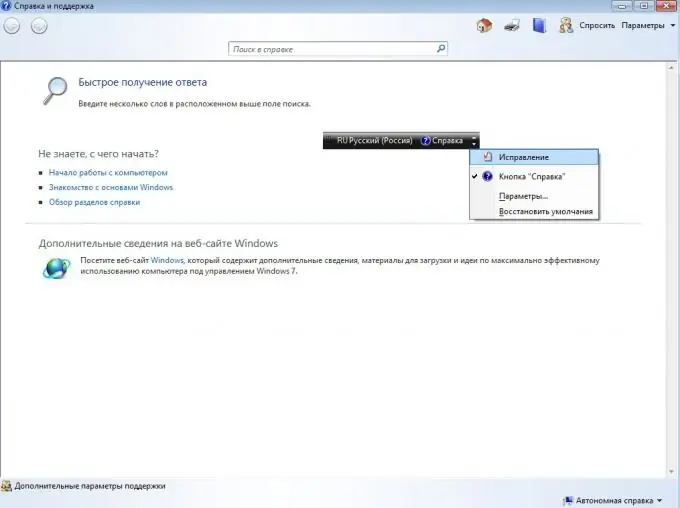
Het kan niet alleen op de gebruikelijke plaats naast de systeemklok worden geplaatst, maar ook op elke willekeurig door de gebruiker geselecteerde plaats op het bureaublad, het kan extra pictogrammen weergeven die verband houden met het wisselen van taal in de taakbalk, het kan transparant worden in die momenten waarop het inactief is, en een aantal andere gebruiksvriendelijke en handige eigenschappen heeft. De samenstelling van de elementen van de taalbalk kan ook veranderen, afhankelijk van gebruikersacties en momenteel actieve services. Elementen die verantwoordelijk zijn voor spraakherkenning verschijnen bijvoorbeeld alleen als een spraakherkenningsservice is aangesloten op het systeem en de huidige applicatie de spraakherkenningsmodus ondersteunt.
Het nadeel van deze hoge flexibiliteit is echter dat een onervaren gebruiker deze tool heel goed van het scherm kan verwijderen, waardoor het terugbrengen van de taalbalk een overweldigende taak voor hem wordt.
Gelukkig is het niet moeilijk om in zo'n probleem te helpen. Volg deze stappen om de taalbalk te herstellen:
- Open de taalbalkinstellingen (in Windows XP moet u Configuratiescherm - Regionale en taalopties - tabblad Talen - knop Meer selecteren)
- In het instellingenvenster dat wordt geopend, is het tabblad Taalbalk - vink het selectievakje Taalbalk weergeven aan. Nadat u het selectievakje hebt aangevinkt, verschijnt de taalbalk.
In Windows 7 kunt u het gemakkelijker maken: door met de rechtermuisknop op de taakbalk te klikken, selecteert u "Panelen - Taalbalk" in het contextmenu dat verschijnt. Dit menu-item blijft gemarkeerd met een vinkje en de taalbalk verschijnt opnieuw op het scherm.
In sommige gevallen kan het moeilijker zijn om de taalbalk te herstellen. In Windows 2000 moet u bijvoorbeeld Taakbeheer starten om het opnieuw op het scherm te laten verschijnen (klik met de rechtermuisknop op de taakbalk en selecteer het overeenkomstige item in het menu of druk op Ctrl + Alt + Del) en stop op de Processen tab. uitvoering van het ctfmon proces. Daarna moet het mogelijk opnieuw worden opgestart. Om dit te doen, typt u gewoon in de opdrachtregel (Start - Uitvoeren of Win + R) "ctfmon".






